Chắc hẳn ai cũng đã nhiều lần để điện thoại ở đâu đó mà không tìm thấy. Trong trường hợp như vậy, cách dễ nhất là yêu cầu người kia gọi điện hoặc tìm thiết bị với sự trợ giúp của đồng hồ thông minh. Tuy nhiên, có thể xảy ra trường hợp bạn quên không chỉ điện thoại mà còn cả đồng hồ ở đâu đó. Và nếu bạn đang ở trong hệ sinh thái Apple thì ứng dụng Find chính là giải pháp nhanh nhất.
Nó có thể là làm bạn hứng thú
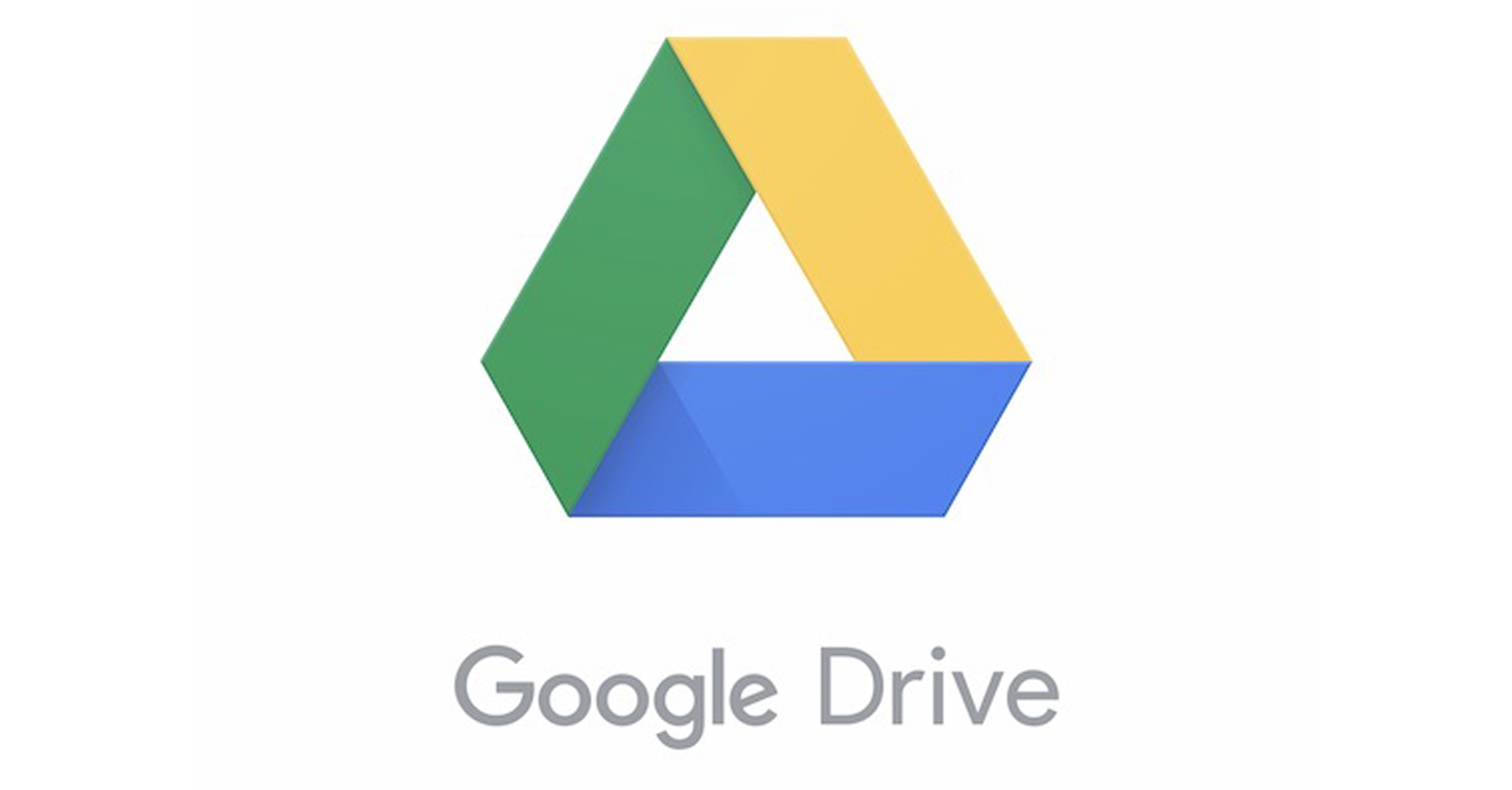
Đánh dấu thiết bị bị mất
Đôi khi bạn có thể quên điện thoại thông minh, máy tính bảng hoặc bất kỳ thiết bị nào khác ở đâu đó, đây chắc chắn không phải là một tình huống đáng ghen tị. Ít nhất hãy cố gắng tìm ra nó, có một công cụ khá tốt cho việc đó trong ứng dụng gốc. Chỉ cần mở tab Thiết bị, sản phẩm bạn đang tìm kiếm chọn và sau đó là tại cuộc bầu cử Đánh dấu là bị mất gõ vào Kích hoạt. Sau đó, chỉ cần nhập số điện thoại để liên hệ và viết tin nhắn cho công cụ tìm, tin nhắn này sẽ được hiển thị trên thiết bị được tìm kiếm. Vui lòng xác nhận hộp thoại và bạn đã hoàn tất.
Đổ chuông nhanh chóng bất kỳ thiết bị nào mà không cần mở ứng dụng
Nếu biết thiết bị ở cùng phòng với mình thì việc mở ứng dụng Find và chọn thiết bị phát âm thanh rất đơn giản. Ví dụ: Apple Watch hoàn toàn không có ứng dụng này và iPhone có thể đổ chuông từ trung tâm điều khiển nhưng các thiết bị khác thì không. Trong trường hợp đó, chỉ khởi chạy Siri. Bạn làm điều đó trên đồng hồ của bạn bằng cách giữ vương miện kỹ thuật số, trên iPhone hoặc iPad nút máy tính để bàn hoặc bằng nút khóa dành cho iPhone X trở lên. Ví dụ: nếu bạn đang tìm kiếm iPad, hãy nói cụm từ Tìm iPad của tôi tất nhiên, trong trường hợp các thiết bị khác, tên của sản phẩm bạn đang tìm kiếm. Âm thanh sẽ bắt đầu phát cho bạn ngay.
Mở Tìm trên thiết bị của bên thứ ba
Không có ứng dụng chuyên dụng để xem Find trên điện thoại Android hoặc PC Windows, may mắn là nó không quá phức tạp. Để mở cả Tìm ở đây, hãy chuyển tới bất kỳ trình duyệt web nào và truy cập những trang này. Đăng nhập bằng ID Apple của bạn và chỉ cần xem dịch vụ Tìm.
Nó có thể là làm bạn hứng thú
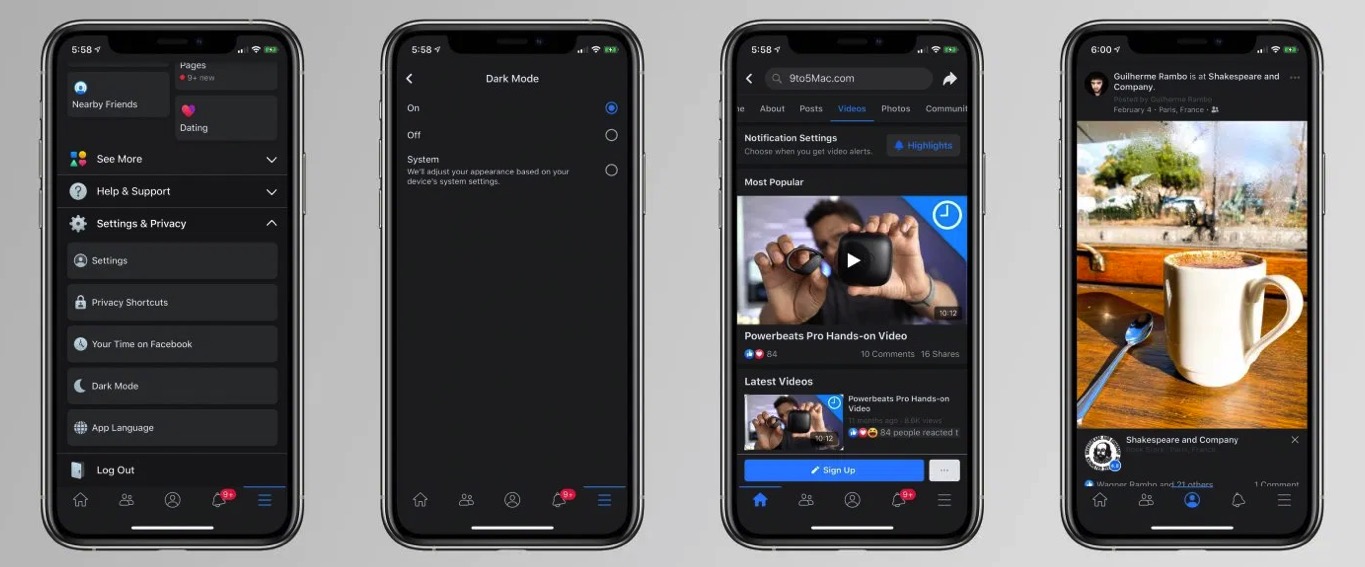
Chia sẻ vị trí của bạn với người khác
Thông thường, việc bạn có cái nhìn tổng quan về vị trí của người kia với bạn bè hoặc đối tác có thể sẽ hữu ích. Ví dụ: nếu bạn mong đợi sự xuất hiện của một người bạn, bạn không cần phải liên tục gọi cho anh ấy để xem anh ấy sẽ ở địa điểm cần thiết trong bao lâu. Để thiết lập chia sẻ vị trí, hãy cuộn đến tab ở cuối màn hình LiDE và nhấn vào Chia sẻ vị trí của tôi. Chọn từ danh sách liên hệ của bạn, sau đó chạm vào Gửi.
Tắt chia sẻ vị trí
Đôi khi bạn cần không cho gia đình hoặc bạn bè nhìn thấy mình, điều này hữu ích nhất nếu bạn đã bật tính năng chia sẻ vị trí với cha mẹ và bạn không muốn họ theo dõi vị trí của bạn. Để tắt nó chỉ cần di chuyển đến tab Đã a tắt công tắc Chia sẻ vị trí của tôi. Vị trí của bạn sẽ không được chia sẻ cho đến khi bạn bật lại tính năng chia sẻ.
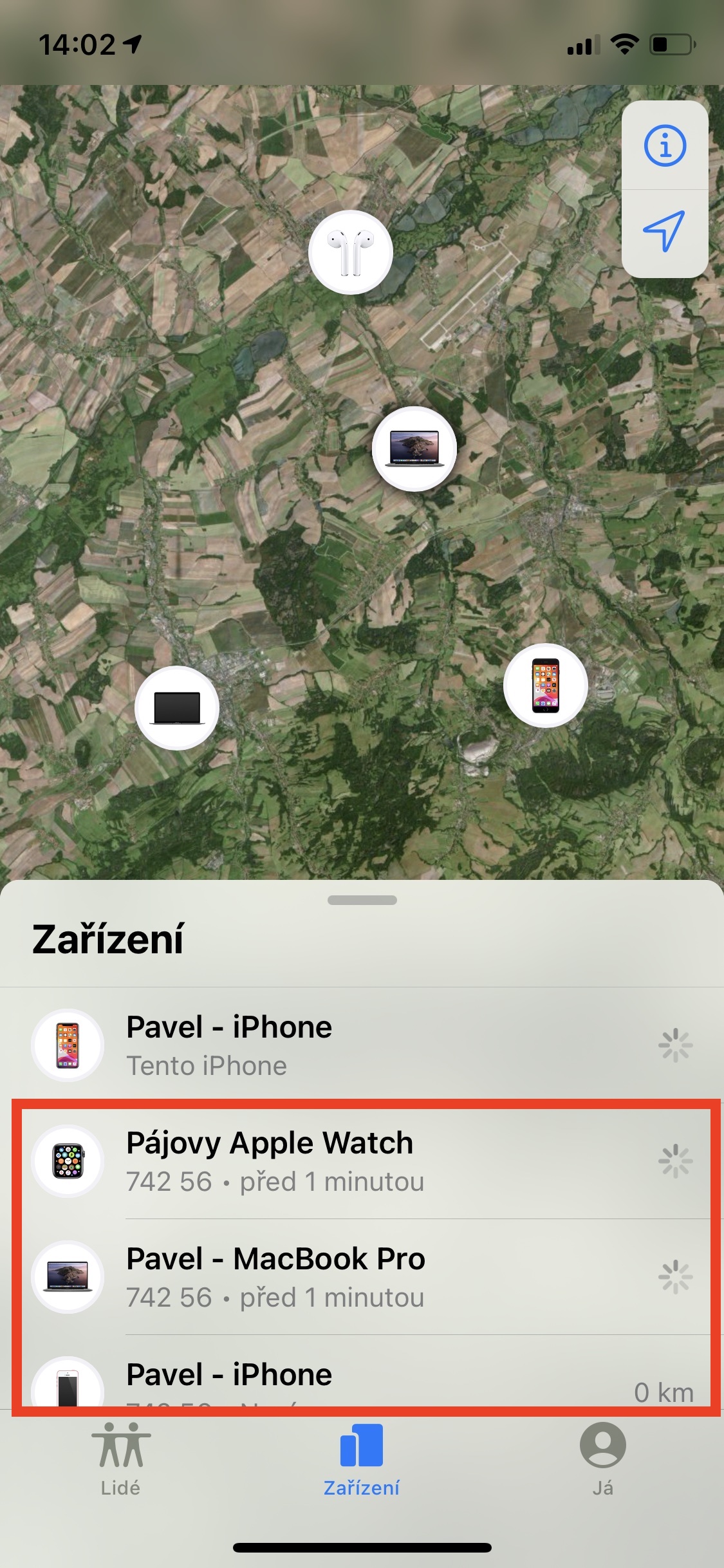
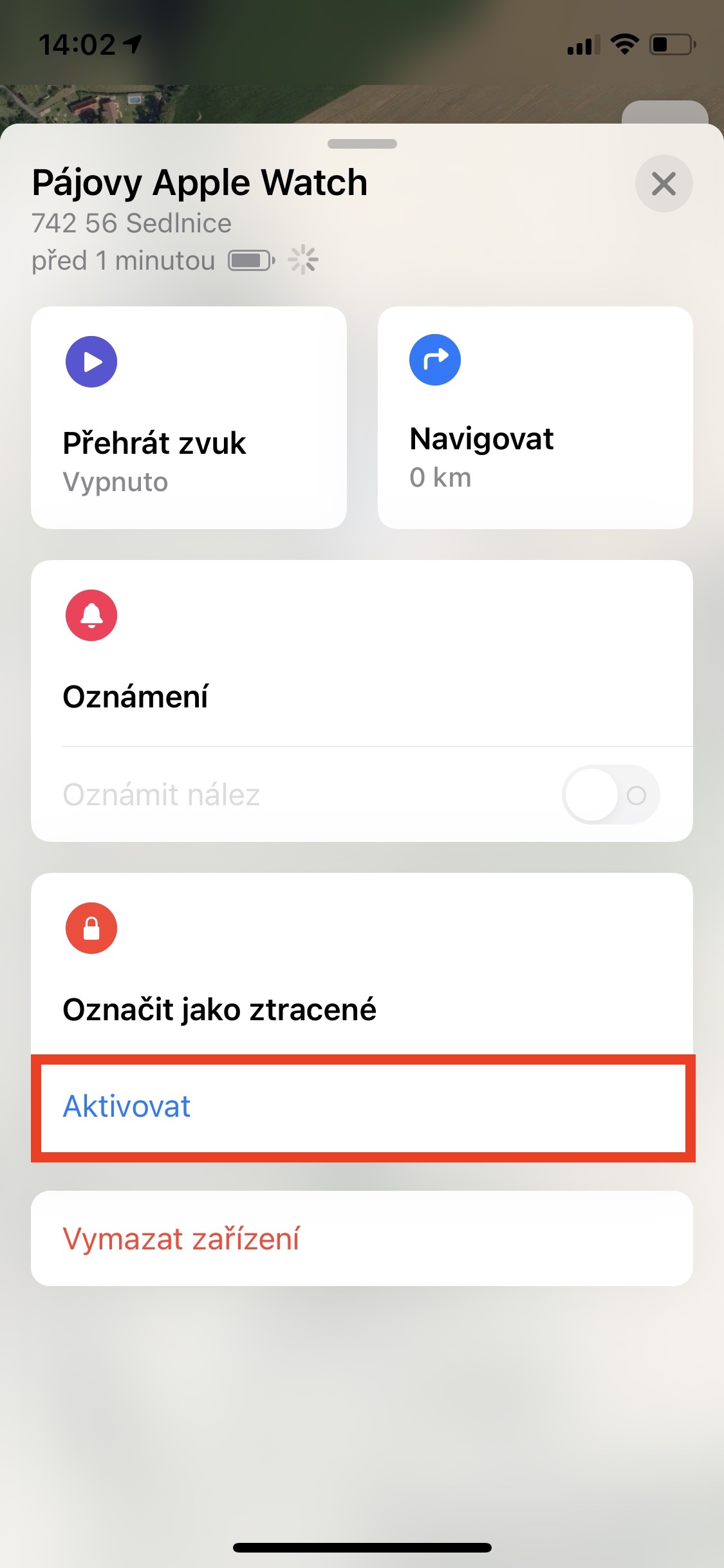

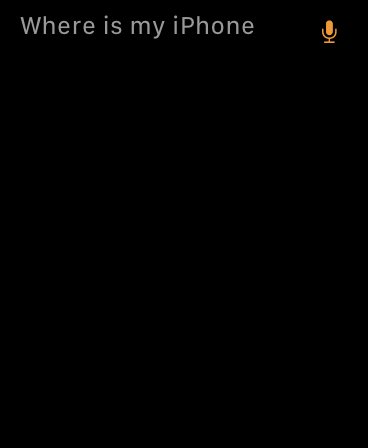
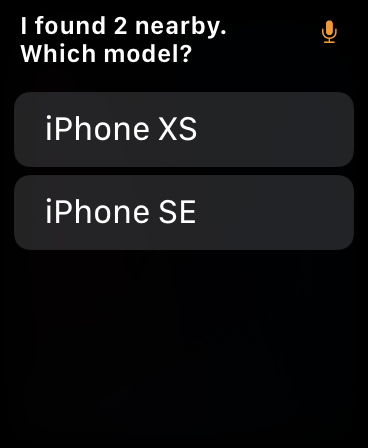
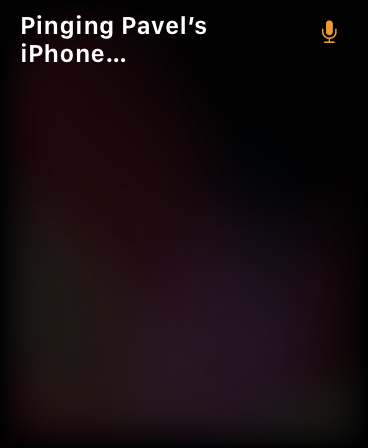
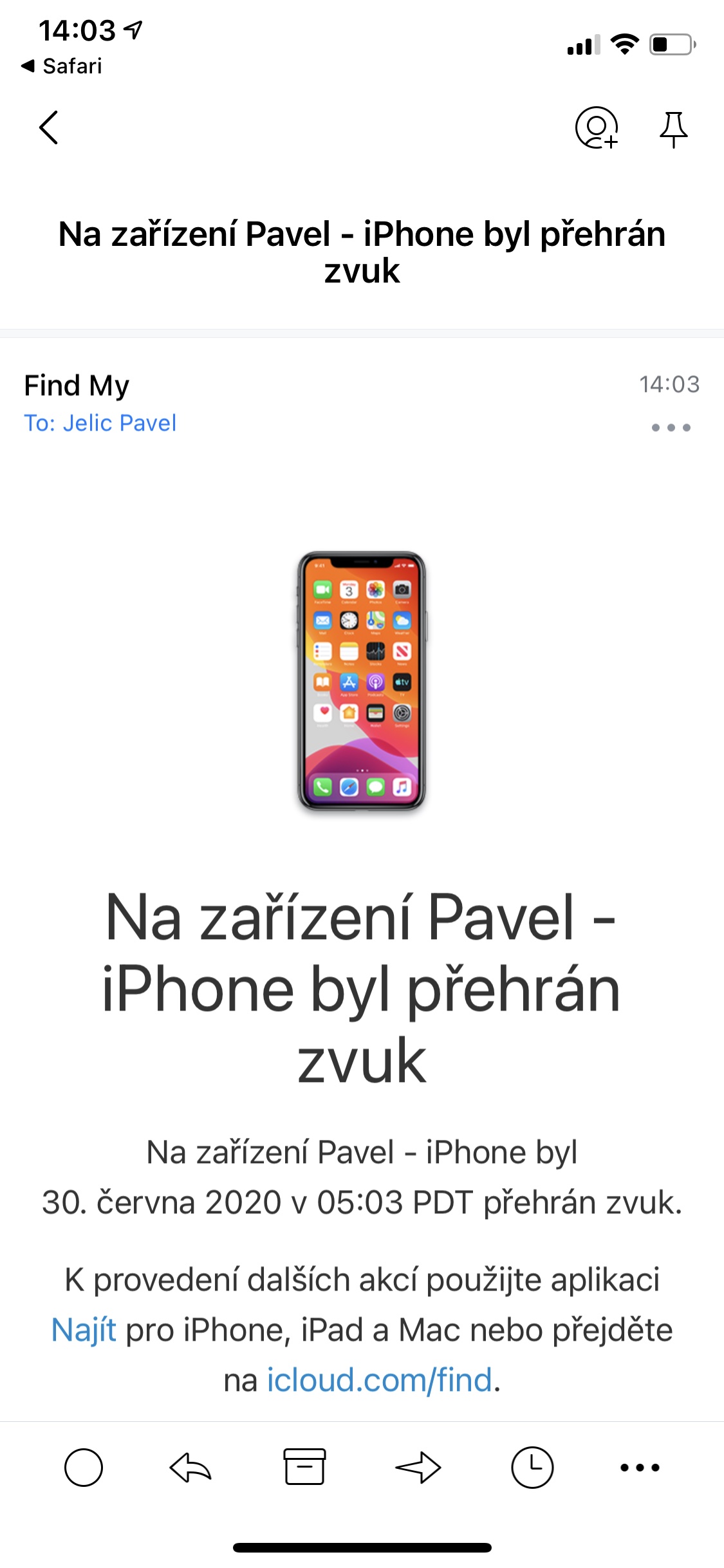
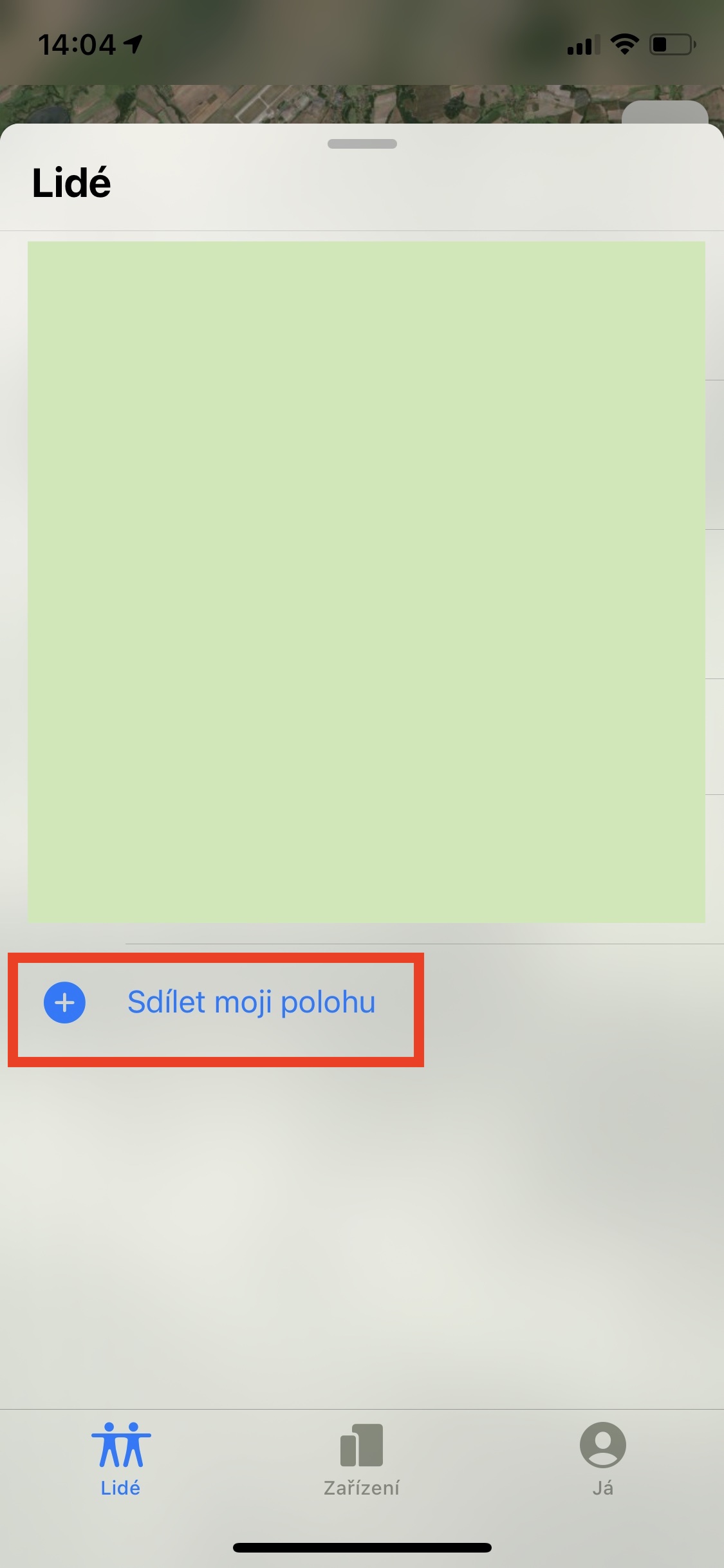
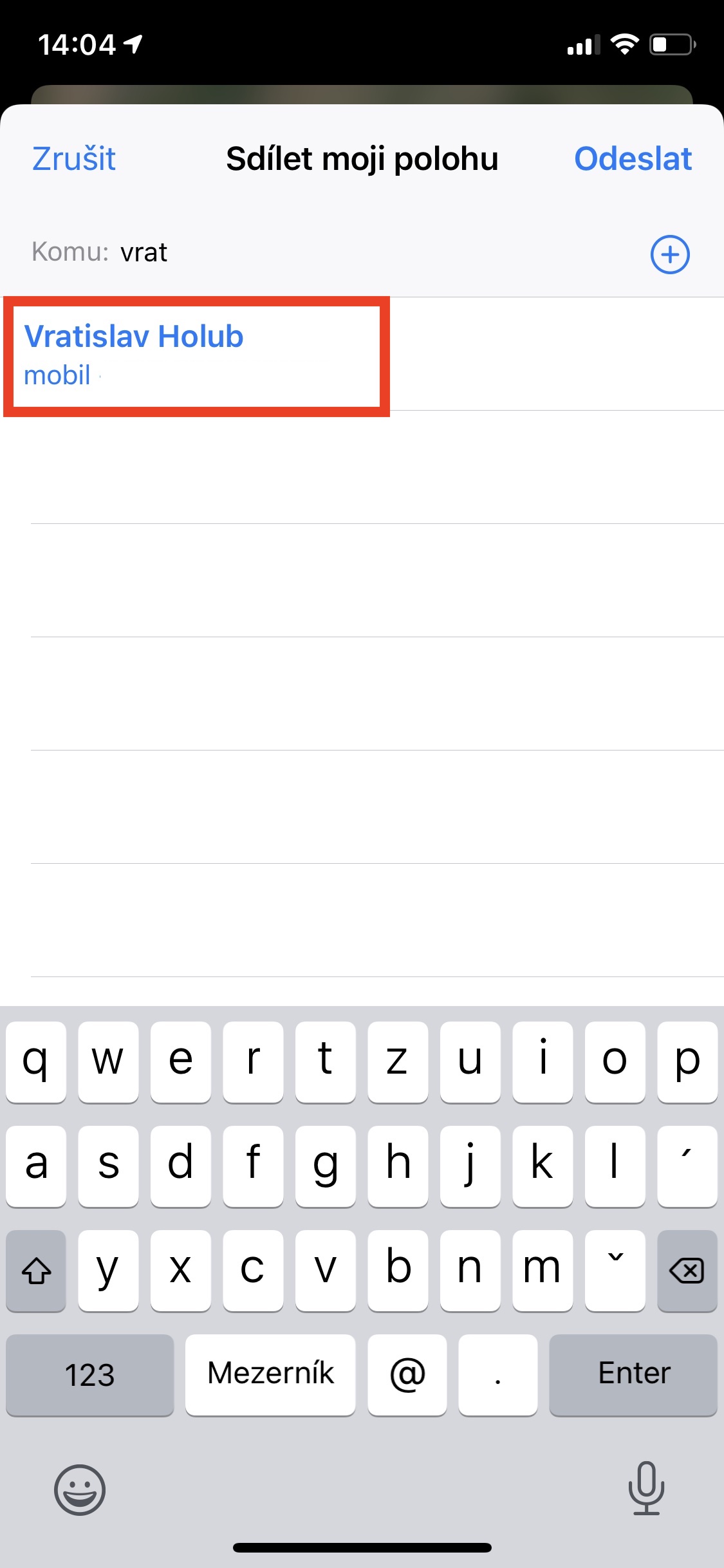
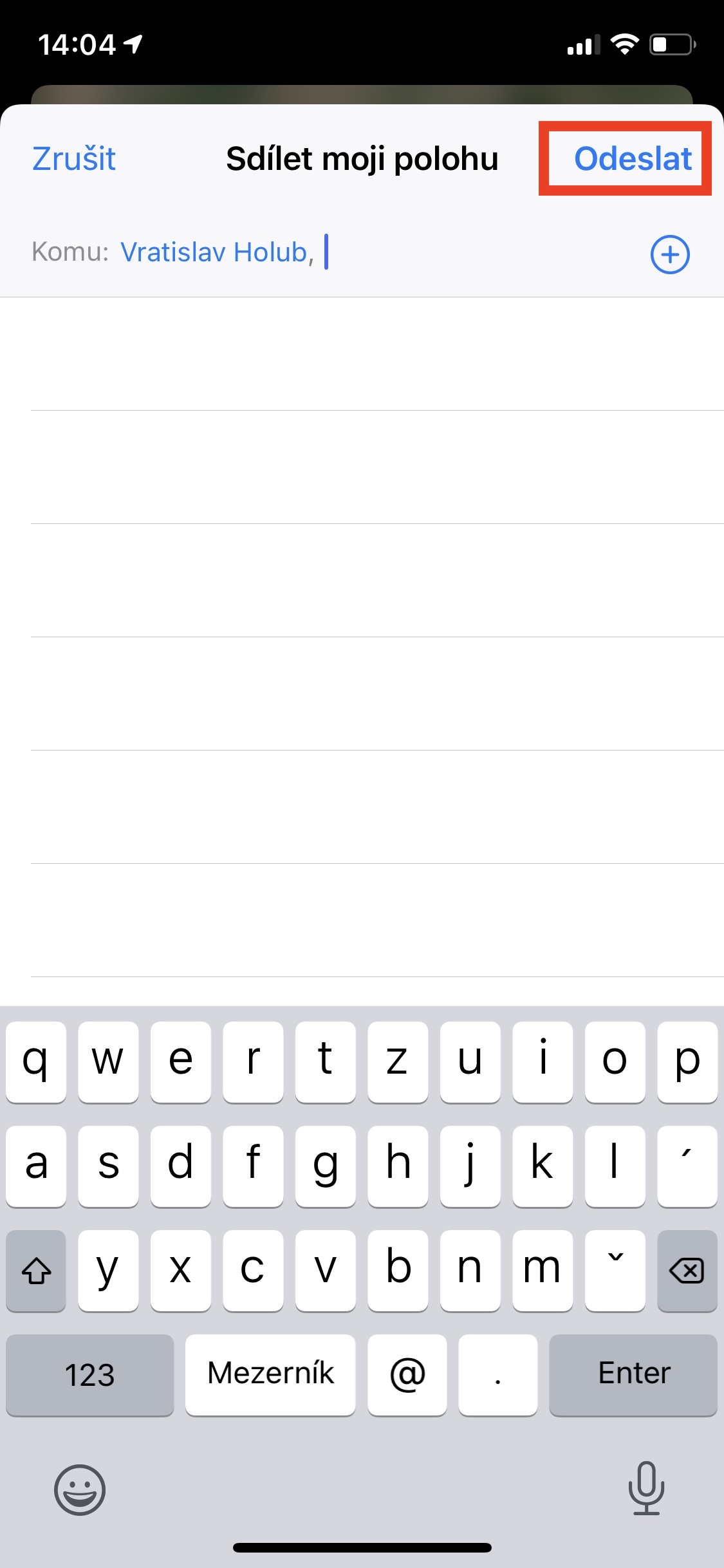


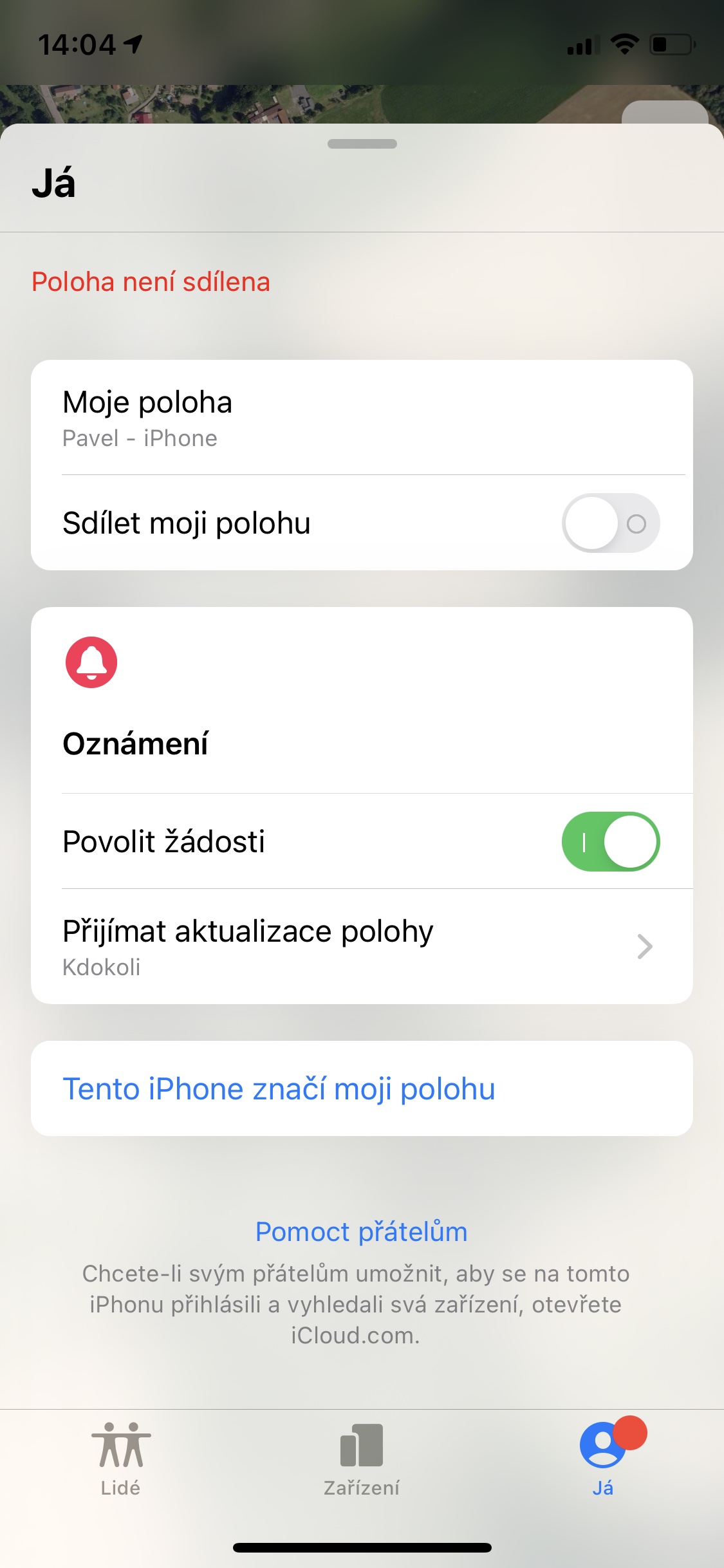
Chúng tôi cũng chia sẻ vị trí với ai đó, nhưng nó không hoạt động mà không có tác dụng, bạn đã bật nó lên và tín hiệu không có gì, tại sao nó không hoạt động như thể ứng dụng tự hiển thị bất cứ khi nào nó muốn;) làm tốt lắm
Tôi không thể chia sẻ vị trí của mình, mặc dù tôi đã bật tính năng này và tôi thiếu hộp tìm người trong ứng dụng. Ai đó có thể giúp đỡ?
Bạn đã bao giờ xảy ra trường hợp người đó đang ở nhà và chỉ đi nơi khác chưa?
Có, nhưng khoảng cách không xa. Sự khác biệt là khoảng 400 m.
Với chức năng tìm người, khi cài đặt thông báo sau khi rời khỏi địa điểm, tôi chỉ nhận được thông báo trên điện thoại di động chứ không phải trên Apple Watch. Tôi có thể nhận được thông báo trên đồng hồ của mình không?